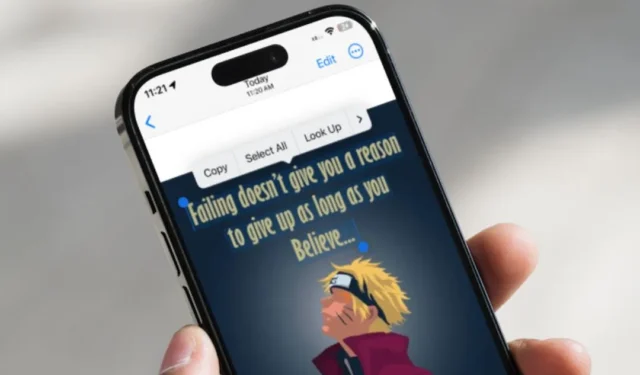
Noklikšķināt uz izkārtnes, apkārtraksta, adreses vai jebkuras citas detaļas, kurās ir daudz teksta, fotoattēliem ir dabiski. Pieņemsim, ka jūsu tālrunī vai datorā ir vadītāja apliecības attēls un vēlaties kopēt apliecības numuru no attēla. Lai gan jūs varat manuāli rakstīt tekstu, jūs nevēlaties, lai būtu drukas kļūda. Tāpēc ir vieglāk uzņemt fotoattēlu atsaucei. Taču tā vietā, lai izmantotu šo nekustīgo attēlu, lai pārrakstītu tekstu, varat tieši izvilkt tekstu no attēliem. Lūk, kā izvilkt tekstu no attēliem datorā un mobilajā ierīcē.
Izņemiet tekstu no attēla iPhone tālrunī
Ja jūsu iPhone darbojas operētājsistēma iOS 15 vai jaunāka versija, varat izmantot iebūvēto funkciju Tiešais teksts , lai izvilktu tekstu no fotoattēliem. Lai to izdarītu, atveriet attēlu lietotnē Fotoattēli, pēc tam pieskarieties tekstam un turiet to .
Pēc tam izmantojiet satveršanas punktus , lai pielāgotu atlasi. Kad esat pabeidzis, pieskarieties pogai Kopēt . Vēlāk varat ielīmēt izvilkto tekstu jebkurā lietotnē.
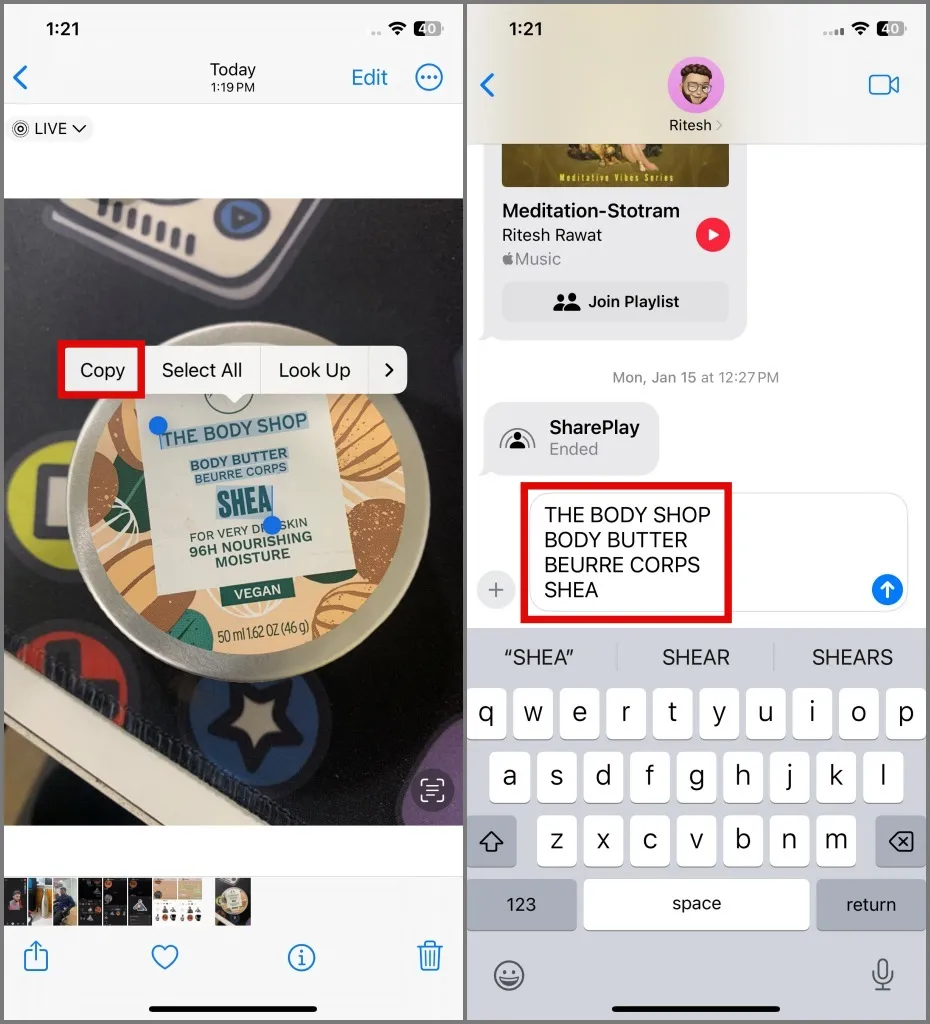
Ja rodas problēmas ar teksta atlasi, attēla apakšējā labajā stūrī pieskarieties pogai Tiešais teksts . No turienes jūs varat viegli atlasīt tekstu .

Izņemiet tekstu no attēla operētājsistēmā Android
Android ierīcē varat izmantot lietotni Google fotoattēli vai Samsung lietotni Galerija, lai izvilktu tekstu no fotoattēliem. Lūk, kā to izdarīt:
Lietotne Google fotoattēli:
1. Atveriet attēlu lietotnē Google fotoattēli un pēc tam pieskarieties pogai Objektīvs .
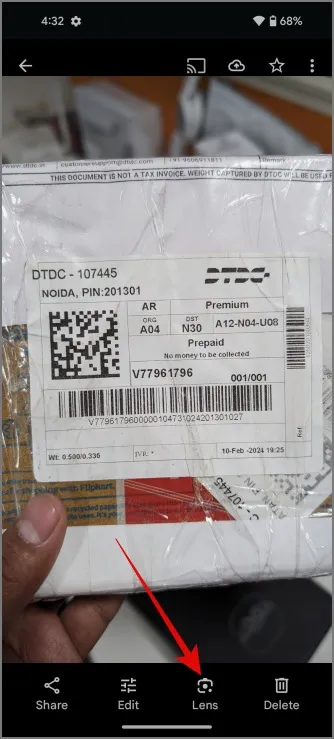
2. Pēc tam tas skenēs attēlu un iezīmēs visu pieejamo tekstu.
3. Pēc tam atlasiet tekstu un pēc tam pieskarieties pie Kopēt .
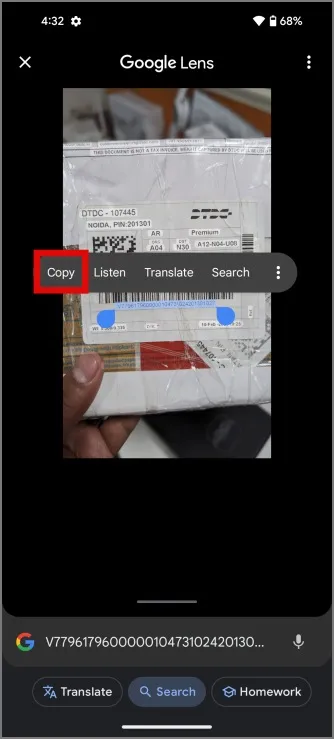
Kad teksts ir veiksmīgi izvilkts no attēla, varat to ielīmēt, kur vien vēlaties.
Samsung galerijas lietotne:
1. Atveriet fotoattēlu lietotnē Galerija, pēc tam pieskarieties dzeltenajai T ikonai, kas atrodas ekrāna apakšējā labajā stūrī.
2. Pēc tam varat nokopēt visu attēlā redzamo tekstu vai manuāli atlasīt tekstu kopēšanai.
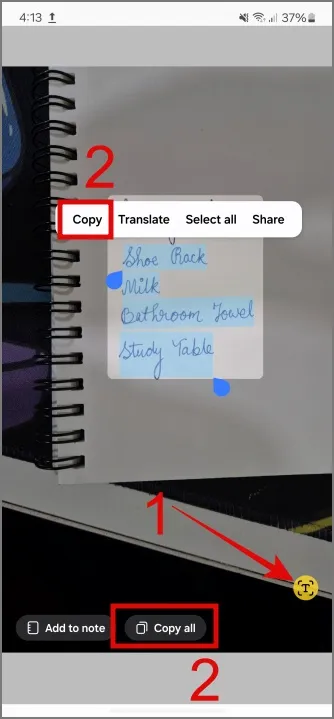
Izņemiet tekstu no attēla operētājsistēmā Mac
Mac datorā teksta kopēšana ir tikpat vienkārša, cik vien iespējams. Atveriet fotoattēlu ar tekstu un pēc tam izmantojiet kursoru, lai atlasītu tekstu . Pēc tam ar peles labo pogu noklikšķiniet uz atlasītā teksta , lai atvērtu konteksta izvēlni, un atlasiet opciju Kopēt tekstu .
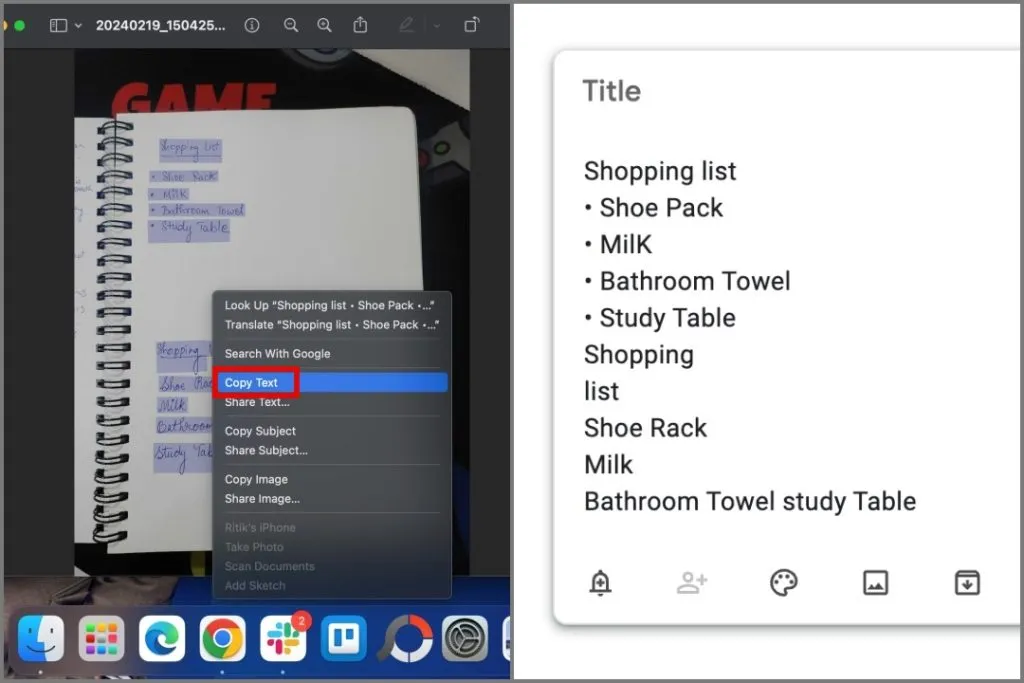
Pēc tam varat ielīmēt nokopēto tekstu Notepad, Word vai citā vietā datorā.
Izņemiet tekstu no attēla operētājsistēmā Windows
Datorā ar operētājsistēmu Windows 10 vai 11, iespējams, izmantojat rīku Snipping, lai uzņemtu ekrānuzņēmumus vai ierakstītu ekrānu , taču tas piedāvā vairāk nekā to. Varat arī to izmantot, lai izvilktu tekstu no attēliem . Lūk, kā to izdarīt:
1. Ar peles labo pogu noklikšķiniet uz fotoattēla , pēc tam konteksta izvēlnē atlasiet Atvērt ar un izvēlieties izgriešanas rīku .
Ja iepriekš atinstalējāt Snipping rīku no sava datora, varat to instalēt vēlreiz no Microsoft veikala .
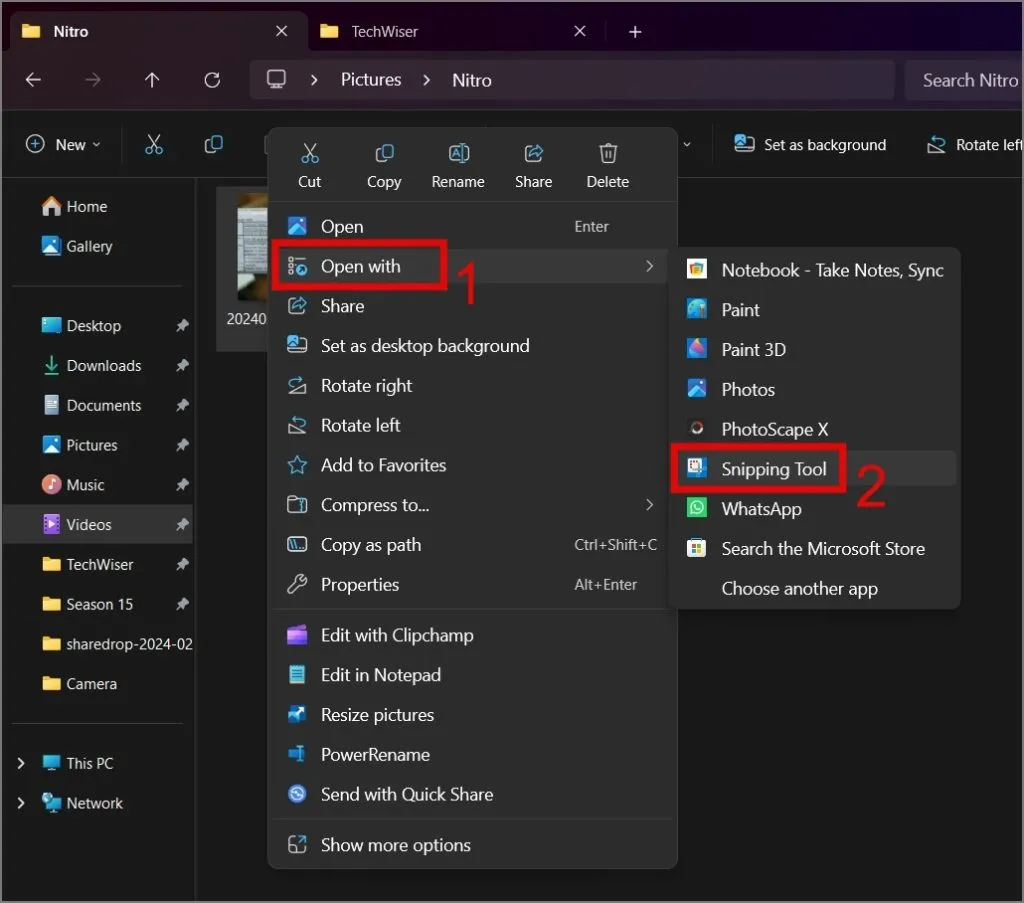
2. Pēc tam noklikšķiniet uz pogas Teksta darbības (noapaļota kvadrātveida ikona ar 3 līnijām), un tā sāks analizēt attēlu.
3. Kad apstrāde ir pabeigta, varat manuāli atlasīt tekstu, ko vēlaties kopēt, vai izmantot pogu Kopēt visu tekstu .
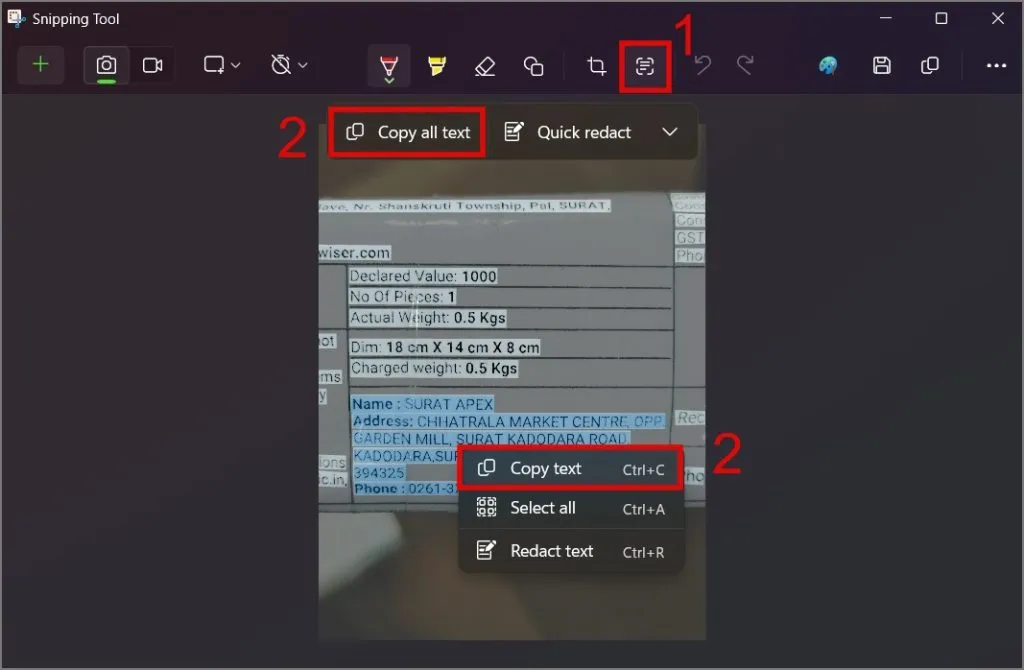
Kā redzat zemāk esošajā ekrānuzņēmumā, tas ievietoja tekstu formātā, kas ir līdzīgs sākotnējā attēla formātam.
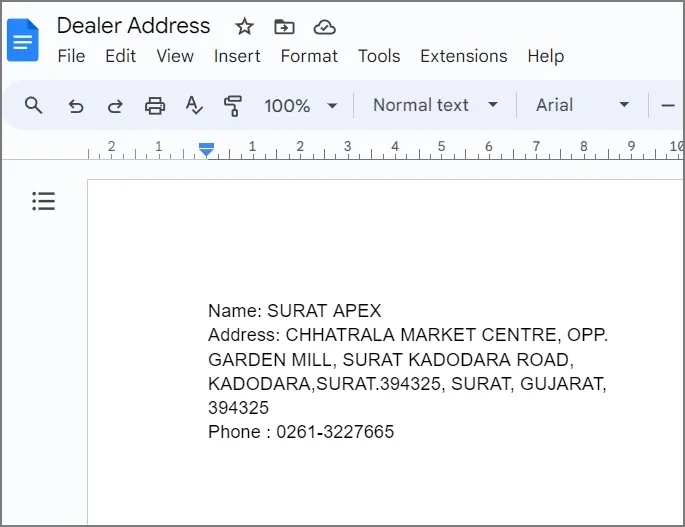
Nozagt vārdus no attēliem
Visbeidzot, jums vairs nav vajadzīgas trešo pušu lietotnes, lai izvilktu tekstu no attēliem. Jūs varat tieši kopēt tekstu no fotoattēliem visās lielākajās operētājsistēmās.


Atbildēt